Постоянная подготовка автоматического восстановления и диагностика компьютера в Windows 10 — как исправить
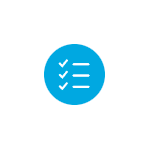 Некоторые пользователи Windows 10 сталкиваются с тем, что после обновлений, а иногда и без четко определяемых причин, при включении компьютера или ноутбука постоянно появляется надпись «Подготовка автоматического восстановления», сменяющаяся «Диагностика компьютера», переводящая в итоге на экран «Автоматическое восстановление» в Windows 10.
Некоторые пользователи Windows 10 сталкиваются с тем, что после обновлений, а иногда и без четко определяемых причин, при включении компьютера или ноутбука постоянно появляется надпись «Подготовка автоматического восстановления», сменяющаяся «Диагностика компьютера», переводящая в итоге на экран «Автоматическое восстановление» в Windows 10.
В этой инструкции подробно о возможных методах исправить постоянное автоматическое восстановление Windows 10 и вернуть нормальную загрузку компьютера.
- Постоянное автоматическое восстановление после выключения, а при перезагрузке ошибок нет
- Способы вручную исправить проблемы, приводящие к автоматическому восстановлению
- Как отключить автоматическое восстановление Windows 10
- Видео инструкция
Автоматическое восстановление только после завершения работы, после перезагрузки Windows 10 работает

Один из распространенных вариантов — подготовка автоматического восстановления, диагностика компьютера Windows 10 и последующие этапы проявляют себя только после завершения работы при очередном включении компьютера или ноутбука, а нажатие кнопки «Перезагрузить сейчас» или простая перезагрузка решает проблему. Также возможен вариант, когда появление проблемы зависит от того, как долго компьютер пробыл в выключенном состоянии или выключался ли он из розетки.
В описанных выше случаях могут помочь следующие варианты решения проблемы:
- Отключить быстрый запуск Windows 10 (самый быстрый метод и необходимый, если проблема возникает на ПК после выключения из розетки, а не выключать вы его не готовы).
- Вручную установить драйверы чипсета и управления электропитанием, а для Intel — также драйверы Intel ME (Management Engine Interface) с официального сайта производителя ноутбука или материнской платы, даже если на официальном сайте они не самые новые.
- Для ПК при включенной функции «Быстрый запуск» — не отключать компьютер от электросети.
Суть в данном случае сводится к тому, что Windows 10 при включенной по умолчанию функции «Быстрый запуск» и завершении работы не выключается «полностью», а переходит в подобие гибернации. При неправильной работе драйверов чипсета и управления электропитанием (а нередки случаи, когда такую неправильную работу вызывают автоматически устанавливаемые Windows 10 драйверы, несмотря на их совместимость), а также при полной потере питания (например, выключили ПК из розетки), повторное восстановление из этой гибернации может приводить к сбоям и автоматическому восстановлению.
Исправление проблем, вызывающих автоматическое восстановление вручную
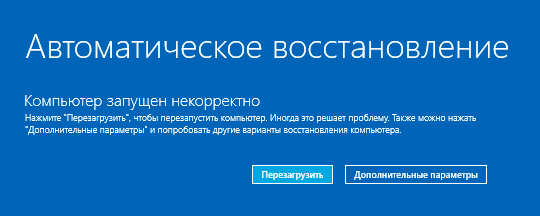
После автоматической диагностики компьютера Windows 10 пользователь попадает на экран «Автоматическое восстановление», дающий доступ к различным инструментам восстановления, которые можно использовать, чтобы исправить проблему:
- На экране «Автоматическое восстановление» нажмите «Дополнительные параметры».
- В открывшемся меню среды восстановления перейдите в «Поиск и устранение неисправностей» — «Дополнительные параметры».

- В появившемся меню вы можете использовать сразу многие варианты восстановления, в зависимости от того, после чего возникла проблема. Если вы не знаете это точно, рекомендую использовать варианты по порядку.

- Если проблема появилась после установки каких-либо программ, манипуляций с системным реестром Windows 10, попробуйте пункт «Восстановление системы» для использования точек восстановления. При их наличии на компьютере велика вероятность, что проблему удастся исправить.
- В случае, если «Автоматическое восстановление» стало беспокоить после установки обновлений Windows 10, перейдите в раздел «Удалить обновления» и попробовать сначала пункт «Удалить последнее исправление», а если он не поможет — «Удалить последнее обновление компонентов». При запросе пароля и в случае, если у вас нет никакого пароля учетной записи, оставьте его пустым, также учитывайте, что если вход в систему осуществляется по ПИН-коду, здесь потребуется вводить не его, а именно пароль.

- При появлении постоянной подготовки к автоматическому восстановлению после сбоев питания, установки второй ОС или действий с разделами жесткого диска или SSD, попробуйте использовать пункт «Восстановление при загрузке». Так же тут может быть полезной инструкция Восстановление загрузчика Windows 10.
- Если ни один из вариантов не помогает, проверьте, работает ли безопасный режим, для этого в меню выберите «Параметры загрузки», нажмите кнопку «Перезагрузить», а после появления меню выборов вариантов загрузки нажмите клавишу 4 или F4 для входа в безопасный режим. Если зайти в безопасном режиме удалось, возможно, там вы сможете отменить действия, предшествовавшие появлению проблемы. Подробнее на тему — Безопасный режим Windows 10.
В крайнем случае помните о пункте «Вернуть компьютер в исходное состояние» в меню «Поиск и устранение неисправностей», позволяющий выполнить автоматическую переустановку Windows 10, в том числе с сохранением ваших данных.
Как отключить автоматическое восстановление Windows 10
Существует возможность отключить запуск автоматического восстановления Windows 10 и проверить, как система поведет себя в этом случае — в некоторых случаях это приводит к нормальной загрузке ОС, иногда — позволяет определить, в чем именно заключается проблема. Для отключения автоматического восстановления:
- Как и в предыдущем способе (шаги 1-3) перейдите к средствам восстановления системы.
- Откройте пункт «Командная строка».
- В командной строке введите
bcdedit /set {current} recoveryenabled noи нажмите Enter.
- Закройте командную строку, выберите пункт «Выключить компьютер», а затем снова его включите.
В дальнейшем, чтобы вернуть автоматическое восстановление, которое иногда может быть полезным — используйте командную строку (от имени администратора, если она будет запущена в работающей Windows 10) и команду
bcdedit /set {current} recoveryenabled yesБесконечное автоматическое восстановление Windows 10 — видео
Если вам всё ещё требуется помощь, опишите ситуацию и возможные причины появления проблемы в комментариях, постараюсь дать подсказку.

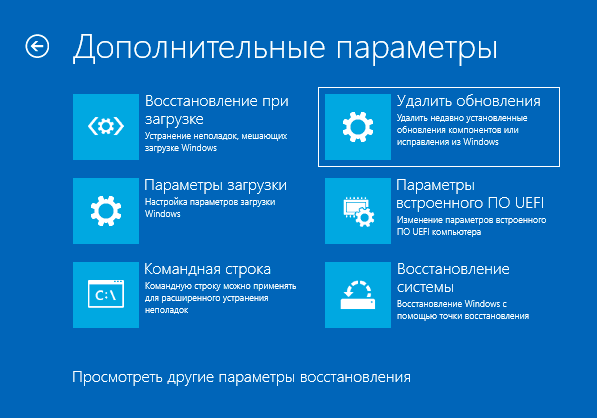
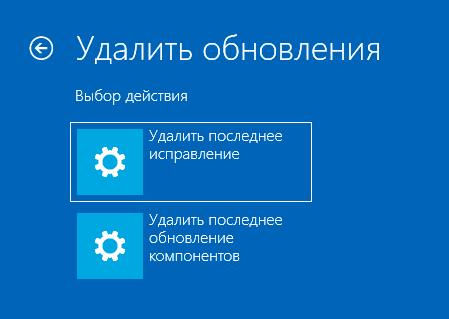
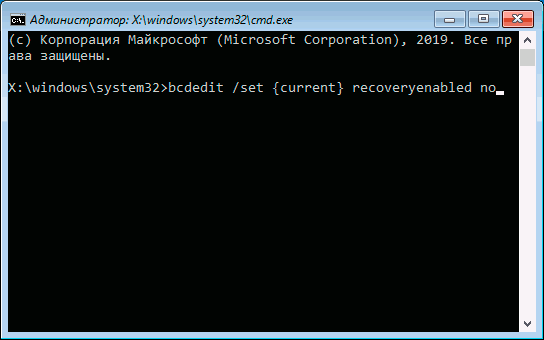
кто
здравствуйте, ни один из вариантов не помогает, произошло это все из за того что память на диске закончилась, но на другом E: есть память(
Ответить
Dmitry
А если в среде восстановления удалить последние обновления, а потом с помощью командной строки — еще и ненужные файлы на C, например, из загрузок?
Ответить
кто
Я не могу удалить… «проблема при возврате ПК в исходное состояние»,но спасибо за ответ
Ответить
Den
освобождение места на диске не помогает. Отключение восстановления не помогает — всё равно загружается автовосстановление.
Ответить
Евгения
При нажатии УДАЛИТЬ ПОСЛЕДНЕЕ ИСПРАВЛЕНИЕ, ВЫСВЕТИЛОСЬ :. Возникла проблема, из-за которой не удастся удалить последнее исправление для Windows
Ответить
Джамал
Фух! Спасибо!
Комп после отключения света на 2 секунды при перезагрузке стал выдавать эту фигню при загрузке через SSD. Сработало отключение автоматического восстановления.
Только вот, после того как всё заработало я попытался обратно включить эту функцию на всякий случай, но мне отказали в доступе)
Что делать в таком случае? Можно обойти запрет или оно само включилось и всё норм?
Ответить
Dmitry
А обратно включали от администратора? Должно было бы сработать…
Ответить
Людмила
Здравствуйте, а если у меня запрашивает пароль учётной записи, а я её не знаю нам его уже б/у отдали, и дальнейшие действия восстановления системы не могу ни чего сделать
Ответить
Dmitry
Здравствуйте.
Возможно, в вашем случае оптимально переустановку выполнить и завести при этом свои собственные учетные записи.
Ответить
Имя Псеудоним
Постоянно возникает синий экран с этим восстановлением. Командная строка не помогает. С точки восстановления не возвращает. При отключении от сети, включении и перезагрузках, а так же безопасном режиме всё то же самое.
Ответить
Дмитрий
Аналогично
Ответить
Олег
Получилось решить проблему?
Ответить
Андрей
У меня подготовка автоматического восстановления появляется постоянно после перезагрузки, но спустя 20-30 перезапусков он таки заходит в систему, а с недавнего времени начал запускать восстановление даже после нормального выключения. Причем эта проблема у меня постоянно, даже после переустановки системы спустя какое то время, эта проблема возникает снова, что может служить ее католизатором, я реально уже голову сломал.
Ответить
Виктор
У меня такая же проблема и я её решил только лишь благодаря внимательности!
У меня система хранится на «NVME» диске он же «M2», и вся суть в том что когда это происходит у меня, то почему то в биосе слетает приоритет загрузки!!!
Просто от нагрузки и перегрева диска, он просто зависает, перезагружаешь и там это сообщение!
Важно, когда сразу же после этого заходишь в БИОС, там нет вашего диска, всё потому что он перегрет, подождите немного, нужно что бы он остыл и позже диск появится в списке дисков, в меню выбора приоритета загрузки в биосе!
Ответить
Олег
Чувак просто знай. Ты блин так помог. Ты такой молодец. Высокого фпс тебе . Спасибо от души.. слов не подобрать…
Ответить
Krest
Столкнулся с проблемой, решил почистить виндовс 10 и удалил все файлы до начального запуска, после этого начала не находилась мышка и клавиатура, после чего начала вылезать «подготовка автоматического восстановления» после чего пк выключается и всё по новой. Подскажите в чём может быть причина?
Ответить
Dmitry
Здравствуйте.
Не совсем понял из коммента пункт «Удалил все файлы до начального запуска». О каких файлах идет речь и как удаляли?
Ответить
Саша
Здравствуйте! У меня такая же проблема с автоматическим восстановлением на ноутбуке, но это «автоматическое восстановление» идет бесконечно, то есть даже синий экран с ошибкой не появляется, просто чёрный экран, ждал порядка 15 часов, но так же бесконечное восстановление
Ответить
Dmitry
Здравствуйте. Ну тут лишь выключать (долгим удержанием кнопки питания) и потом включать и смотреть, что будет (при этом быть готовому к тому, что ничего хорошего). А потом уже действовать по ситуации.
Ответить
Ирина
Та же проблема. После выключения долгим нажатием включаешь и то же самое. Что в этом случае значит «ничего хорошего» и как все-таки действовать?
Ответить
Dmitry
Дождаться экрана синего тоже не получается? Попробуйте все-таки дождаться, а там будет кнопка (с большой вероятностью будет) «дополнительные параметры» и уже там можно будет использовать точки восстановления системы или сброс на заводские настройки.
Насчет «ничего хорошего» пока рано говорить)
Ответить
Ты
И сколько примерно нужно ждать? Сколько нужно выключать и включать ноутбук? Да и вообще данная проблема у меня возникла после выключения ноутбука, до этого никогда такого не видел
Ответить
Dmitry
Один раз включить, дождаться когда закончится подготовка автоматического восстановления. По времени не скажу — может и 10 секунд, может и 20 минут быть.
Ответить
Женя
Сижу большое 2 часов
Ответить
alex
Вылазит окно автоматического восстановления, но не получается выбрать дополнительные параметры, не работает ни мышка, ни клавиатура. Перезагружали компьютер несколько раз, все та же проблема. Есть ли решение?
Ответить
Dmitry
Здравствуйте. Клавиатура кабелем подключена? Если да, попробуйте к задней панели к разъему USB 2.0, да и беспроводную тоже. На материнках бывает есть вход USB со значком клавиатуры/мыши — лучше к нему. Не факт, что поможет, но попробовать имеет смысл.
Ответить
Роман
Я вообще уже даже виндоус поменял. Совершенно другую версию поставил с флешки. Всё зашло. Установил драйвера попросило перезапустить и угадайте че при перезапуске? Автоматическое восстановление системы
Ответить
theObito
Мне все ровно не помогает Что делать?
Ответить
Владимир
Спасибо, помогло на китайской х99 плате отключение в биосе Quick Start.
Ответить
Исаак
Здравствуйте,Дмитрий! У известного Вам Исаака череда комппроблем, и я боюсь надоесть Вам просьбами дать совет. На сегодня вот что: второй раз в году комп вдруг выключается ПОСРЕДИ показа мне спорта или кино и судорожно пытается вновь включиться, раньше это удавалось ему с первого раза, а сегодня никак, пока я не нажал кнопку питания и затем снова ее. Увидел, что идет подготовка автовосст-я, затем диагностика и отказ через среду восст-я. Открываю ее снова и даю задание При загрузке, которое начинается (не с первого раза) и после диаг-ки идет восст-е. Сегодня оно длилось 2 ч. 22мин., в прежние разы хватало 20-35мин., видно накопилось гораздо больше поломок. После завершения весь остаток дня без признаков непослушания. Всё бы ничего, комп самообслуживается до нормы, да вот ежедневные концерты с этим само стали напрягать и тревожить: не последние ли это его судороги? В проработанной Вашей статье я не нашел свой пример, но отклонение от пунктов Ваших советов есть: у меня включен быстрый запуск, эксперименты показали, что при его выключении старт замедляется не менее чем на 40-50сек. и длится в общем до 3-х минут.В остальном почти все сделано раньше, и кроме замедлений старта не было беспокойств. И тут-на тебе,срывы в виде самовыкл. с последующим автовосст-ем.Как по-Вашему, насколько критичными эти явления и что бы применить в моем случае? Спасибо,если напишете, Исаак.
Ответить
Dmitry
Здравствуйте.
По описанию сложно сказать, что это. Более того, вы говорите, что это лишь второй раз в году… если так, то это может и вовсе какой-то сбой питания случайный быть.
И автовосстановление может запускаться именно из-за экстренного выключения (для дисков это плохо бывает, в том числе и повреждение файлов возможно).
Так что не знаю, какой совет дать.
Если бы это регулярно было, было бы проще наблюдать и делать выводы, а я так понял — совсем не регулярно.
Идеи все те же:
1. быстрый запуск можно все-таки попробовать отключить и понаблюдать, повторится ли проблема, потерпев трехкратное увеличение времени загрузки.
2. могут быть проблемы с блоком питания в теории
3. с подключением жесткого диска (хотя и не похоже)
Ответить
Исаак
Добрый день, Дмитрий! Регулярность концертов нарушена только вчера, сегодня гастроли возобновились: прошло 2 часа непрерывной работы, и-оп,п олучите!
На этот раз без затяжки с скрежетом и незавершением дела-с первого же раза прошло, и вот по сей момент тихо, пишу вот, а хочется одним махом снять тревогу, да неведомо как. Из перечня возможных причин питание можно исключить, сеть у меня стабильная, к тому же батарея всегда стоит на 80% заряженной (в Самсунге есть опция держать этот уровень), комп не ударялся,не перегревался, отключение Быстрого запуска не помогло, сваливание к автоперез-ке было только перед первым комментом, скрежет при 3-4-х неудачных попытках тоже, сегодня прошло за раз удачно. но все-таки гастроли вернулись, хотя раньше не было совсем такого. Вот скрежет был явно мех-ским, не говорит ли это о поломке, ничем внешним не вызванной?
А как она могла произойти? Не понятно. Старение диска тоже можно исключить из причин, тестирование проходит с всё ОК, SentinelDiskImage дает прогноз запаса жизни более 500 дней. В общем, пока загадка, но профилактика не помешала бы.знать бы, что сделать. Вот такие дела на моем компфронте сейчас, Дмитрий, тревожные-вот-вот что-то случится. Сегодня уже было, посмотрим дальше,Исаак.
Ответить
Валерий
Здравствуйте. Ничего не помогает. Пробую через командную строку
bcdedit /set {current} recoveryenabled noпишет выполнено, после перезагрузки ничего не меняется. В bcdedit напротив recoveryenabled все так же yes
Ответить
Dmitry
Здравствуйте
Попробуйте вместо {current} вписать {default}
Ответить
Яна
Здравствуйте, подскажите пожалуйста, как в командной строке поменять язык, если это возможно
Ответить
Dmitry
Здравствуйте. Alt+Shift
Ответить
Екатерина
Я через default пробовала говорит команды такой у него нет и не знает что это, а через current он сработал но ему всё равно пофигу на это
Ответить
Дэн
добрый день, не могу управлять удалением последних обновлений или восстановить, так как просит пароль от почты, который я менял много раз потом еще, восстановил забытый пароль на телефоне, а новый пароль к почте не работает может потому что нет соединения к интернету и пароль еще не обновился
Ответить
Anna
Дмитрий, добрый вечер. Помогите еще мне) проблема : Постоянная подготовка автоматического восстановления и диагностика компьютера. Испробовала все варианты, указанные выше, и даже больше. Абсолютно ничего не дало. Так и не хоче меня выпустить из синего экрана. Что делать? Заранее благодарна!
Ответить
Dmitry
Здравствуйте.
А на этом экране вы попадаете рано или поздно на экран, где написано что-то в духе «компьютер запущен некорректно» и кнопка «Дополнительные параметры»?
Если да, то помимо того, что есть в статье, там же можно попробовать использовать точки восстановления системы, ну или в крайнем случае попробовать выполнить сброс Windows в исходное состояние
Ответить
Виктор
Ребята, есть ещё метод!
У меня тоже самое, только решается это просто.
После происшествия нужно отключить ПК на примерно 10-15 минут, что бы ПК остыл
Далее включаем ПК и заходим в БИОС
Затем в меню приоритета загрузки выбираем тот диск на котором установлена ОС, нажимаем F10, (что бы выйти с сохранением изменений)
После перезагрузки пользуемся ПК
Источник проблемы в моём случае это: ПЕРЕГРЕВ ДИСКА НА КОТОРОМ СИСТЕМА
Кстати если попытаться сделать все эти действия сразу же после того как комп завис и выдаёт это сообщение, то ничего не выйдет так как в биосе просто нет вашего диска из за того что он перегрет, нужно дать ему остыть!
Ответить
DriverUFOs
Пробуйте, у кого проблема с постоянным восстановлением, вариант загрузки «отключить обязательную проверку драйверов». Мне на ноуте только это помогло, какой-то несовместимый драйвер установился.
Ответить
Настя
Ноут отключился вместо со светом, потом вылезло это автоматическое обновление… Подскажите, что делать?
Ответить
Даша
Здравствуйте. У меня такая проблема появилась когда младшая сестра в пылу ссоры со мной с очень большой силой захлопнула ноутбук. Я все перепробовала, не получается
Может это внутренних поломка и мне стоит обратиться к специалисту?
Ответить
Dmitry
Здравствуйте.
Теоретически конечно может быть (хотя я бы не сказал, что очень похоже, но все равно может). Если самостоятельно разобраться и справиться не получается то, вероятно, придется обратиться.
Ответить
Никита
Доброе время суток. Ничего из вариантов подошло.
Вынул шнур питания, вставил обратно. При запуске ОС появилось сообщение:
«Ваш компьютер или устройство нужно восстановить
Не удалось загрузить ОС, так как файл системного реестра системы отсутствует или содержит ошибки
Файл: \windows\system32\config\system
Код ошибки: 0xc000014c»
Ответить
Dmitry
Здравствуйте.
А на экране с ошибкой есть возможность в дополнительные параметры зайти? Если да, то оттуда можно попробовать использовать точки восстановления + проверить диск C на ошибки в командной строке.
Ответить
Глеб
А если пытаешься вернуть в исходное состояние то выдаёт ошибку
Ответить
Матвей
Здравствуйте, ничего из выше перечисленного мне не помогло. И учётной записи на компьютере тоже нет. Помогите пожалуйста, очень надо
Ответить
Dmitry
Здравствуйте.
Не совсем понял — как это нет учетной записи? Вы ведь как-то раньше входили в систему?
После чего вообще проблема появилась?
Ответить
Artem
Здравствуйте, что делать, если ничего из вышеперечисленного не помогло? Автоматическое восстановление не отключается, возвращение в исходное состояние не работает (выдаёт ошибку), безопасный режим не запускается, точек восстановления нет, обновления не удаляются (выдаёт ошибку), зажатие кнопки выключения не даёт никакого результата.
Ответить
Константин
Смог решить проблему?
Ответить
Андрей
Здравствуйте, ничего не помогает, даже сброс виндовс не помогает (пишет, что во время удаления данных произошла ошибка). Что делать?
Ответить
Георгий
Здравствуйте, эта ошибка у меня возникла на win 8.1, решил поставить 7 в надежде на спасение, но в итоге теперь точно такая же ситуация, но на win 7,подскажите пожалуйста что делать
Ответить
Максим
У меня ноутбук на котором винда 10. В последний раз я включил его и было восстановление и он загрузился, а потом завис на вводе пароля. В следующие разы было восстановление и на последнем этапе было 100% и все! Он просто стоял на 100% три дня, а потом просто после надписи «Подготовка Автоматического восстановление» загорается серый экран и горит курсор и никакие из клавиш не помогают, ничего не открывается
Ответить
Жанна
У меня тоже самое. Включаю компьютер и начинает крутиться маленький точечный и надпись автоматическая подготовка восстановления. И все И зависает в таком положении. И ни туда и ни сюда. Серо-голубой экран и никаких других надписей. И ничего не происходит.
Ответить
Argen
Здравствуйте у меня такая проблема при включении пк подготовка автоматического восстановления и windows defender сканирует и опять перезагрузка и заново сканирует что делать?
Ответить
Арман
У меня вопрос в том что после автоматического восстановления на фоне чёрный экран сама эта надпись исчезает а экран чёрный после попытки перезагрузки пк просто бесконечно загружается или опять выдает автоматическое восстановления но нет никакого синего экрана с параметрами
Ответить
Виктор В.
Здравствуйте! При включении ПК на сером экране появляется логотип Винды голубого цвета, или тот же логотип и надпись: «Подготовка автоматического восстановления». Оставлял в таком виде на 3ч, многократно включал — выключал, перезагружал комп, ничего не происходит. Как быть?
Ответить
Виктор В.
Добрый день!
Сегодня алгоритм смены надписей поменялся — после «подготовка автоматического восстановления» на сером экране появляется синий экран, а на нем надпись —
:(
На вашем устройстве возникла проблема, и его необходимо перезагрузить.
Перезагрузка будет выполнена автоматически.
Код остановки: PAGE FAULT IN NONPAGED ARIA.
Что вызвало проблему: Ntfs sys
Смена надписей происходит автоматически, бесконечно!…
Ответить